
下载Start OS
startos 发布的是 Hybrid ISO LiveCD 光盘镜像文件,可以刻录成启动光盘。
1.2、开始安装
获得光盘镜像文件之后,在刻录光盘之前,请您先检查 MD5 值,如果 MD5 值不一致,说明文件没有下载完成或者被损坏,请重新下载。刻录好光盘,启动计算机,插入系统光盘,进入 BIOS 设置从光驱启动,保存设置,启动 startos 系统光盘。
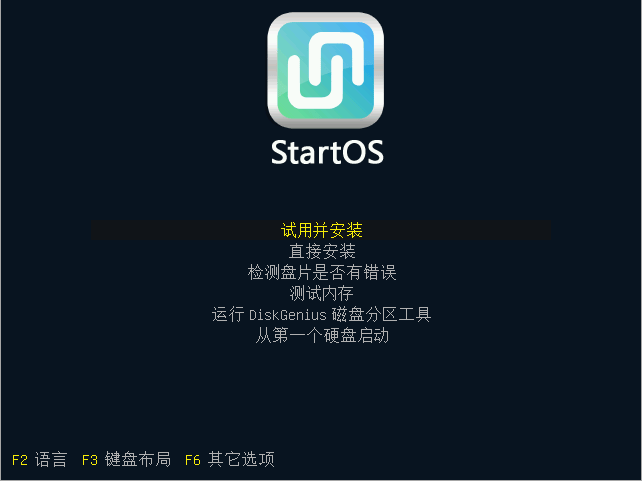
注意:如果您的机器没有出现上图所示,很可能是 BIOS 光盘启动设置不正确,或者光盘有质量问题,这时可以尝试重新刻录光盘。
1.2.1、光盘启动菜单介绍
如上图StartOS 的光盘启动菜单有六个选项,以下分别介绍:
1)试用并安装
这就是通常说的 LiveCD 模式。LiveCD 是一种只读模式,选择此项,StartOS 会启动到桌面,此时您可以体验系统的每一个功能,但是所作的修改不会被保存。如果您体验之后决定安装 StartOS 到硬盘继续使用,只需要双击桌面的 “StartOS 安装工具” 启动安装程序。
2)直接安装
选择此项 StartOS 不会启动到桌面,而是直接进入安装程序。
3)检测盘片是否有错误
检测盘片是否有错误,如果安装中出了问题,报错或者其它导致安装无法继续,可以运行这个选项,检查盘片中是否有文件损坏。
4)测试内存
测试内存是否有问题。
5)运行 DiskGenius 磁盘分区工具
DiskGenius 是一个磁盘分区维护工具,可以分区,还可以找回丢失的数据。
6)从第一个硬盘启动
从计算机默认的第一块硬盘启动,也就是通常所说的“从硬盘启动”。除了以上六个主要选项之外,按 F6,还有一些启动参数可供选择。
如果您选择了第一项,等待系统启动完毕,将会出现如图 1-2 的画面,这就是 StartOS LiveCD 的桌面。
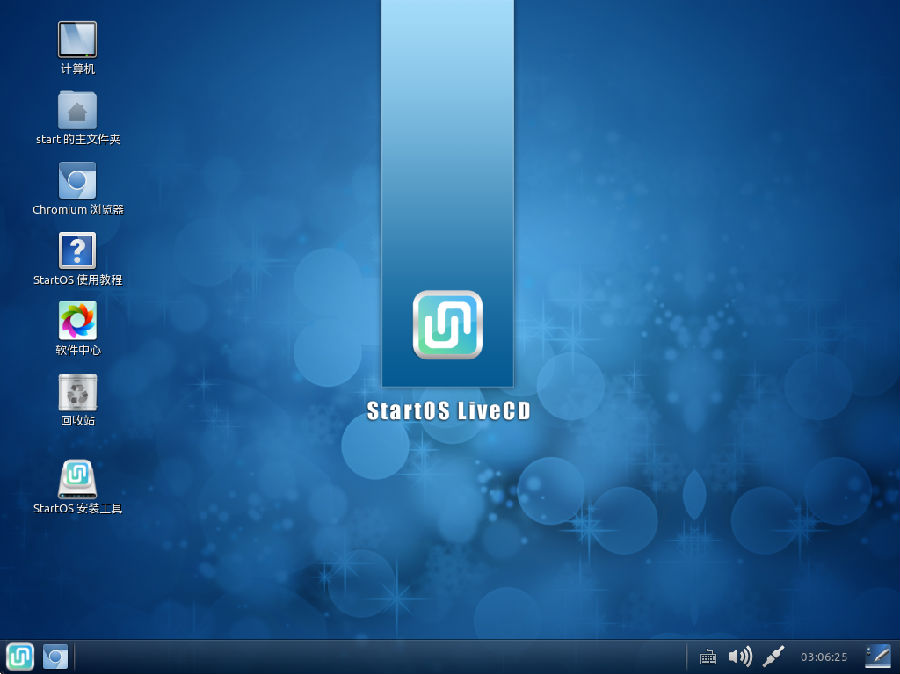
这时,您可以体验系统功能,也可以双击桌面的“StartOS 安装工具“,安装 StartOS 到硬盘。
安装好的系统与 LiveCD 环境的直观区别是:LiveCD 的桌面上有 “StartOS 安装工具” 的图标以及标记 “StartOS LiveCD“ 的壁纸。
LiveCD 一种只读模式,用户对系统的设置等信息都会随着系统启动而消失,不应该用于日常工作环境。但是当您的计算机出问题,需要进行维护、数据挽回等工作时,LiveCD 是个很好的选择。
1.2.2、使用Start OS安装器开始安装过程
点击桌面上的“StartOS 安装工具”图标开始安装,StartOS 的安装器非常简洁,用户只需要写一个页面的信息,如下图所示:
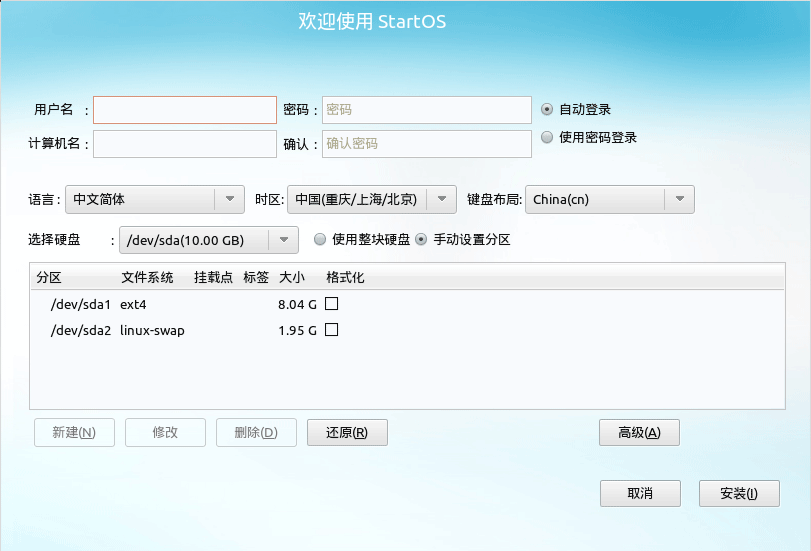
在上图中,用户需要设置语言、时区、键盘布局、计算机名等基本信息,然后进行分区操作。图例是简单的分区方案,一个主分区作为根目录;逻辑分区则分了大约 2G 的交换分区,剩余空间分为 /home 分区。
注意:关于分区,一般用户可 点击右下角的“安装”按钮开始安装,StartOS 安装速度很快,稍等几分钟。能不知道如何操作,分区操作存在风险,如果您对分区不是很了解,请参考“Linux 分区简介”对分区的介绍。
点击右下角的“安装”按钮开始安装,StartOS 安装速度很快,稍等几分钟。
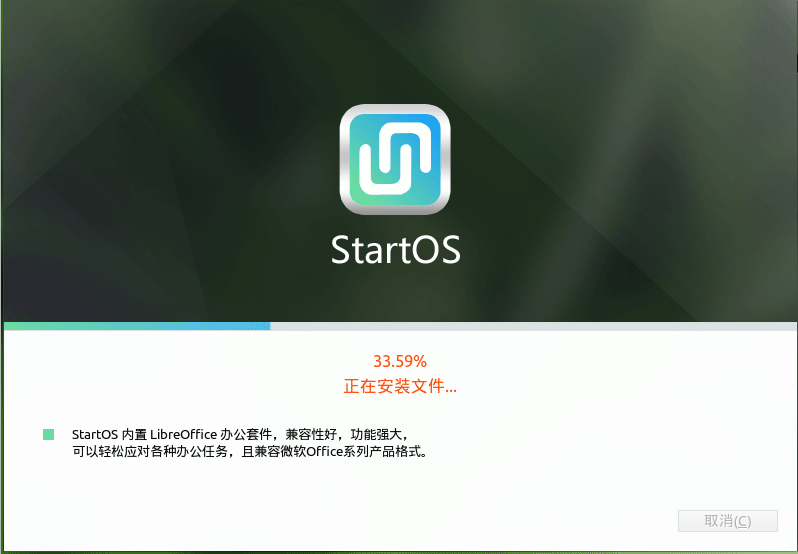
安装完成后,重新启动计算机就可以开始使用 StartOS 了。
2.1、安装工具介绍
swin.exe 是 Windows 系统下的 StartOS 安装工具,无需刻录光盘、U盘或其它方式,操作非常简单。
2.2、安装工具获取
swin.exe 随系统镜像文件一起发布,位于镜像文件中,用解压缩软件单独提取出来。在任何时候我们都建议用户使用系统镜像文件内的 swin.exe。
2.3、安装过程
2.3.1、工具准备
获取系统镜像文件后,使用解压缩软件提取出安装工具 swin.exe,与未解压的系统镜像文件放在同一目录下,这样 swin.exe 才能搜索得到。注意:该目录不能为非英文目录。如下图所示,两个文件同时放置 D 盘根目录下:
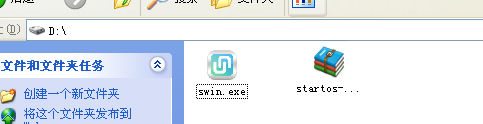
我们不推荐用户在 swin.exe 所在的目录中放置多个系统镜像文件,以免出现未知错误。
2.3.2、直接安装方式
直接安装 - 将会在目标分区创建一个大文件作为 StartOS 的安装介质,类似在 Windows 下安装普通软件。安装工具会在 Windows 的启动菜单中加入 StartOS 启动项,形成双系统,但是两个系统互不影响,不会影响到当前系统和用户数据。
建议初学者选择此种方式安装,不再需要 StartOS 系统时,可以在 Windows 的控制面板“安装与卸载”中卸载。
运行 swin.exe,出现如下界面:

2.3.2.1、界面中的项目介绍:
1)目标驱动器swin.exe 默认会选中硬盘中剩余空间最大的 NTFS 分区,当然用户也可以自定义选择。安装 StartOS 需要 4GB 左右空间,但是考虑到以后软件的安装,我们建议设置为 10GB 以上。FAT32 文件系统单文件最大只能是 4GB,所以目标分区必须是 NTFS 区。
2)语言
安装后 StartOS 的系统语言;默认为简体中文。
3)安装大小
用于安装 StartOS 系统的文件的大小;直接安装不涉及分区操作,一般只需设置此项、用户名及密码项,其它按默认即可。
4)用户名
安装工具会自动获取当前 Windows 的用户名,您也可以自定义设置。
5)桌面环境
默认选择 StartOS。
6)密码
用户密码,用于登录 StartOS。
注意:用户名和密码是使用 StartOS 的凭证,请牢记。
2.3.2.2、开始安装过程
点击安装,安装工具开始创建大文件安装介质,复制安装所需文件到目标分区,并创建 StartOS 启动项,重启之后选中,才会自动开始实际安装过程。
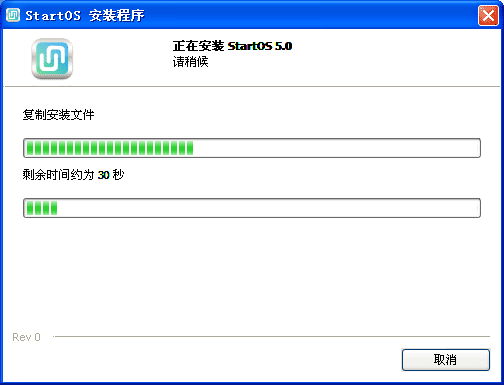
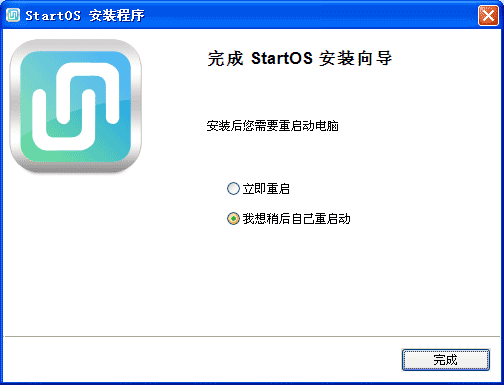
2.3.2.3、重启继续安装过程
如图,重启后,Windows 的启动菜单中会多出 StartOS 选项。选择此项就会进入安装过程了,这个安装过程是全自动的,用户只需要等安装完成之后重启计算机进入 StartOS。
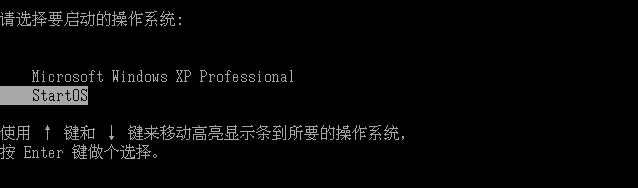
2.3.3、安装 LiveCD
安装 LiveCD 不用创建大文件安装介质,而只是复制安装必需文件到目标分区,加入 StartOS 启动项,重启机器之后选中,则会进入 LiveCD 模式下,再使用 Linux 下的安装工具将 StartOS 安装到硬盘分区,这时才需要分区操作和重写引导,如果不格掉 Windows 分区,同样会是双系统,和直接安装不同的是,Windows 的引导项将在 StartOS 的引导菜单中。
安装程序运行后点选“安装LiveCD”按钮。如图2-6。安装程序 swin.exe 将安装所需文件复制到目标分区上。
2.3.3.1、界面中的项目介绍
安装 LiveCD 方式不用创建大文件安装介质,所以不需要选择安装大小,只需要选择目标分区用于存放安装所需文件。其它设置项不再赘述,需要详细了解请看第 2.3.2.1节。
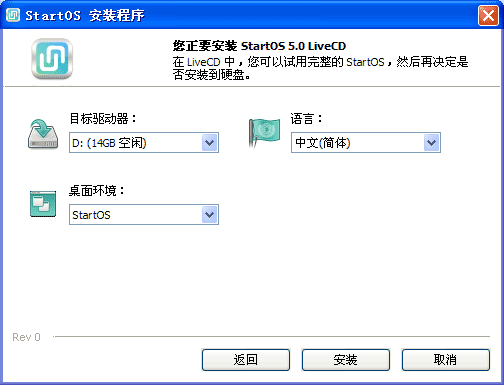
2.3.3.2、开始复制安装文件
点选“安装”按钮,开始复制文件,此过程与第2.3.2.2节“开始安装过程”类似。复制完成安装工具会提示重启,在 Windows 启动菜单中出现 StartOS LiveCD 启动项。

选择“StartOS LiveCD”项,进入 StartOS LiveCD 模式,此后的体验、安装都跟光盘启动进入的 LiveCD 模式一样,请查看本文档页第1.2.2节“使用 StartOS 安装器开始安装过程”。
3.1、安装工具介绍
在 Linux 环境下,我们也提供了类似 swin.exe 的硬盘安装工具,名为 yinst。
3.2、安装工具准备
打开软件中心,搜索并安装 yinst
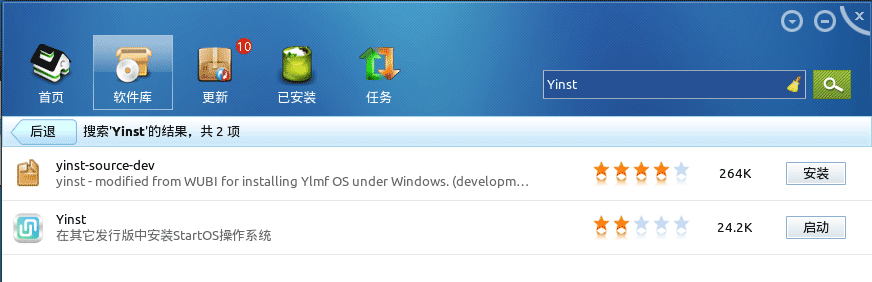
3.3、开始安装过程
3.3.1、添加镜像文件
点击“添加”按钮,将打开“打开文件”对话框,此时选择并添加 StartOS 系统镜像文件。如图3-2。
3.3.2、开始安装
添加完毕,“安装”按钮变为有效,点击开始安装过程,安装完成,yinst 将系统镜像文件复制到当前用户目录下,并加入启动项。

安装(复制)完毕后,提示要求重启计算机,继续下一步安装。
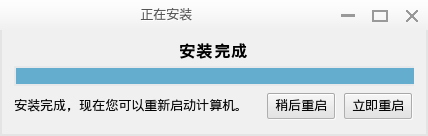
3.4、重启后继续安装过程
重启后在 StartOS 启动菜单上会看到新添加了一项 "StartOS LiveCD"。
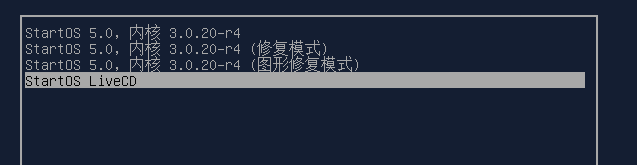
选择此项,进入 StartOS LiveCD 模式,是否很熟悉呢?
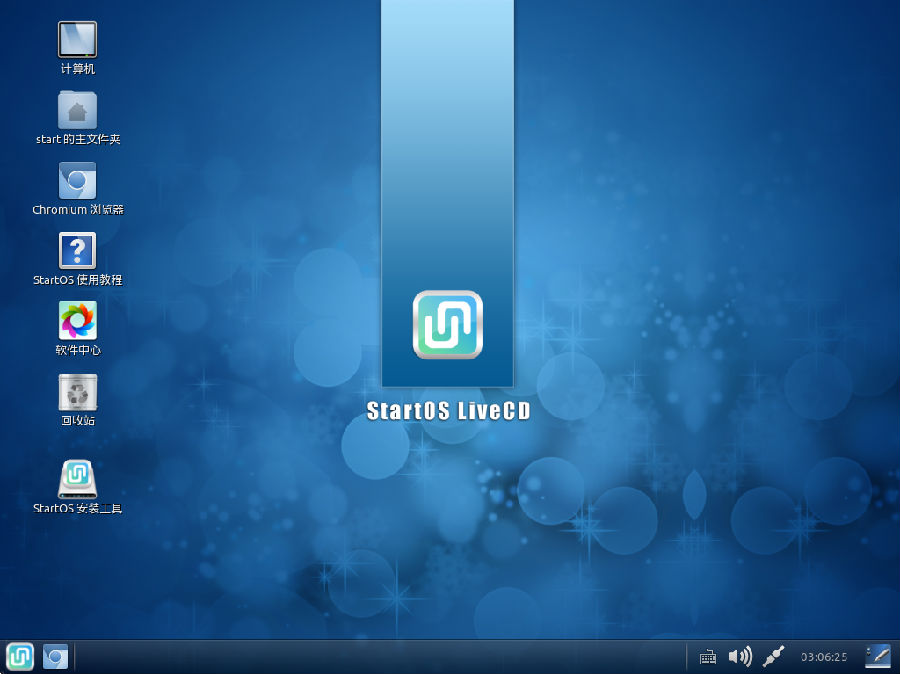
uc电脑园提供的技术方案或与您产品的实际情况有所差异,您需在完整阅读方案并知晓其提示风险的情况下谨慎操作,避免造成任何损失。

浏览次数 1743
浏览次数 1709
浏览次数 2291
浏览次数 1490
浏览次数 3000
未知的网友